昆虫照片后期修饰教程
2022-12-25 15:52:31
来源/作者: /
己有:40人学习过
四、调整色彩 感觉片子的色彩层次不够,有点平淡,于是开始调色。我的教程我都会强调这一点,调色不是预想好的,而是随意的,调到哪儿算哪儿哈,关键是自己要有一双对自己调出的图像有感觉的眼睛才行,而不是我给大家的参数,参数只是浮云,换幅图就不适用了的。
首先增加一个色彩平衡图层,参数如下:

五、可选颜色 调整后,眼神更突出了。效果如上图。感觉背景层次还没出来,眼睛也有点蓝,于是盖印图层后继续进行了可选颜色的调整,对红色和绿色进行了调整,参数如下:

六、擦出主体 这次调整完后,眼睛更亮了,背景的绿色暗了点,感觉层次好了点。
图像放大后,感觉画面还有一些噪点,不太舒服,于是我又降了一次噪,并通过蒙板把豆娘的主体擦了出来,保持清晰度。盖印图层。效果如下:
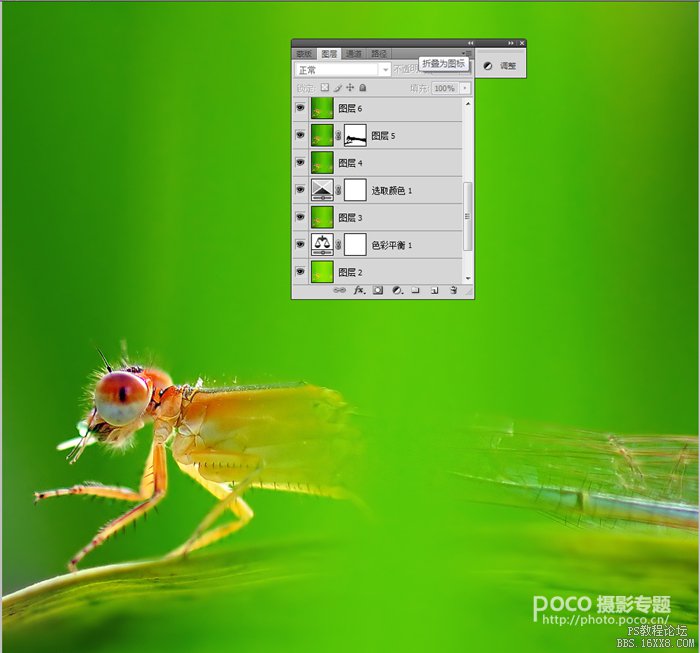
继续做下去,感觉眼睛那儿暗了点,于是使用尼康滤镜的局部打光打亮了眼睛及躯干上部,效果好多了。

七、增加光斑 还不满意,想给背景找点光斑,于是翻了一张素材出来,复制到最新一图层上,设为柔光模式,不透明度调整为70%。
素材如下:

效果如下:

这里给大家一个提示哈,如果你觉得你的素材图片太生硬,可以通过对素材进行模糊操作适当虚化,让画面更好的融合起来。另外,降低图层的不透明度同样可以的。
八、调整饱和度 突然感觉到画面色彩浓了点,于是建了一个饱和度调整图层,降了下饱和度,全图减了20%。
 九、调整色阶 感觉画面自然了点,但又略暗,于是做了最后一层调整,加了一层色阶调整图层,将图片调亮。
九、调整色阶 感觉画面自然了点,但又略暗,于是做了最后一层调整,加了一层色阶调整图层,将图片调亮。

其实以上的步骤只是记录了我的调整而已,不同的人要达到这个效果,有不同的调法而已,或许一步就出来了哈,这就是调整的随机性了哈。
十、打上LOGO 由于对焦本身就好,就没有锐化了,最后加上文字,全片搞定。

结尾强调:
1、前期最重要,构图要简洁,主体必须要拍清晰。
2、后期的调整其实也不复杂,降噪,调色、对比、亮度而已,目的是让画面更通透和更有层次,参数是随意的,取决于你的眼睛对美的感受。
3、利用一些素材可以更好的丰富画面。
上一篇:PS调出美女照片高质感蓝色调
下一篇:小清新,小清新人像调色教程




























